Spotifyは、5000万以上の曲を提供する世界最大手の音楽ストリーミングサービスです。約2億9900万人のユーザーがおり、そのうち有料会員数は1億800万人です。
Spotifyを初めて利用する方にとって、Spotify Premium有料プランとSpotify Free無料プランの違いが分からないという疑問を持つことでしょう。そこで、この記事ではSpotify PremiumとSpotify Freeを比較して、その違いをご紹介します。
Spotify Premiumに興味をお持ちの方にとって、この情報が役立つことを願っています。
目次 Spotify PremiumとSpotify Freeの違いSpotify PremiumとSpotify Freeを問わず、Spotify音楽をもっと楽しめる方法
Spotify Premiumの有料プランでは、曲が途切れることなく広告を聞く必要はありません。しかし、無料のフリープランには15秒間の広告が付きますので、音楽を邪魔することになってしまいます。
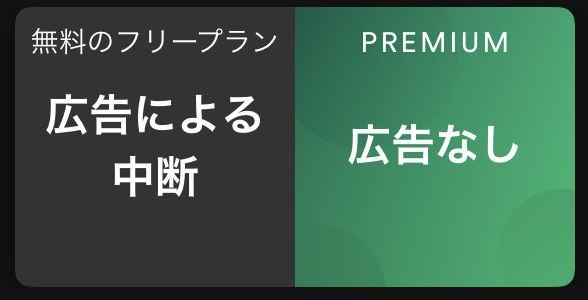
Spotify Premiumの有料プランを利用している方は、お気に入りの曲やアルバム、プレイリストなどをダウンロードし、オフラインで楽しむことができます。最大5つの異なるデバイスに曲をダウンロードして、オフライン再生することが可能です。一方で、Spotify Freeの無料プランではポッドキャストしかダウンロードすることができません。Spotify Premiumプランを利用すればWIFI環境下で曲をダウンロードしたら、いつでも音楽を気軽に楽しめます。
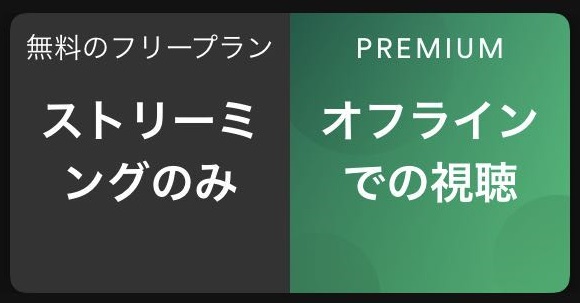
しかし、オフライン再生には30日間の制限があります。期間を超えると、曲を再ダウンロードする必要があります。Spotify Premiumの有効期限が切れた場合、すでにダウンロードした曲は再生できません。
Spotify Freeの無料プランを利用している場合、曲はシャッフル再生しかできません。つまり、プレイリストに登録された順番通りに再生するのではなく、ランダムに再生されます。しかし、Spotify Premiumプランを利用すればオンデマンド機能が使えるため、好きな時に好きな音楽を聴くことができます。また、シャッフル再生もオプションとして利用可能です。
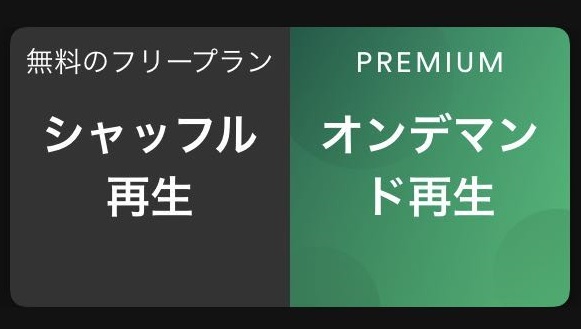
音楽を聴く際に、最高の音質で楽しみたい方には、Spotify Premiumプランがおすすめです。無料プランでは最高160kbit/秒までしか再生されませんが、プレミアムプランでは最高320kbit/秒まで再生可能です。
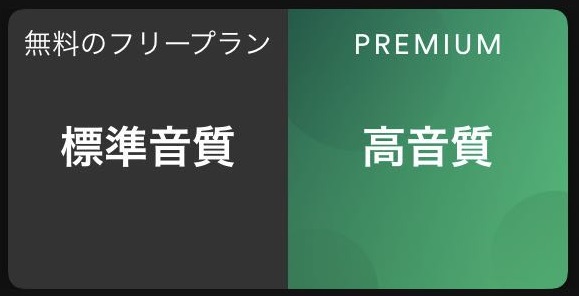
Spotify Freeプランをご利用の方は、1時間に6回まで曲をスキップすることができますが、Premiumプランの方は無制限に曲をスキップすることが可能です。
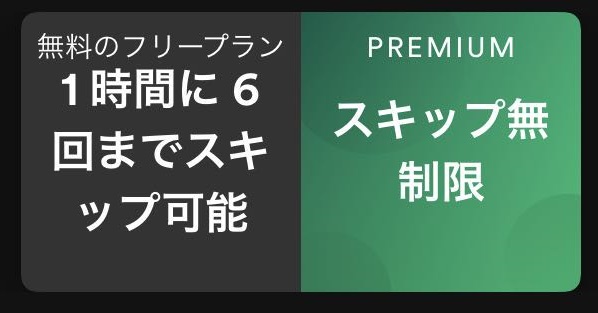
上記は、Spotify PremiumとSpotify Freeプランの違いについてです。どちらを選ぶかは、あなたのニーズによって決めましょう~
それらの違いの中で、最も気になるのはやはりSpotify音楽をダウンロードしてオフライン再生する機能でしょう。データ通信量をうっかり使いすぎてしまうことがあるためです。無料プランでも、Spotifyの音楽をダウンロードする方法はありますか?
次に、Spotify PremiumとSpotify Freeを問わず、自由にSpotifyの音楽を楽しめる方法を紹介したいと思います。
今回ご紹介するのは、Spotify専用の変換ソフト「DumpMedia Spotify 音楽変換」です。「DumpMedia Spotify 音楽変換」を使用すれば、Spotify Freeプランでも音楽やプレイリスト、アルバムなどを一括で高速にダウンロードできます。さらに、品質を損なうことなくMP3やFLAC形式に変換し、お好みのデバイスでSpotifyをお楽しみいただけます。
それでは、「DumpMedia Spotify 音楽変換」Windows版を例にして、Spotify音楽をダウンロードする方法を説明します。
「DumpMedia Spotify 音楽変換」を起動して、SpotifyのWEBプレイヤーからダウンロードしたい音楽をソフトに追加します。

ステップ2.出力設定を行います(出力形式や出力フォルダなど)。おすすめの出力形式はMP3です。ほとんどのデバイスに対応しているため、便利です。
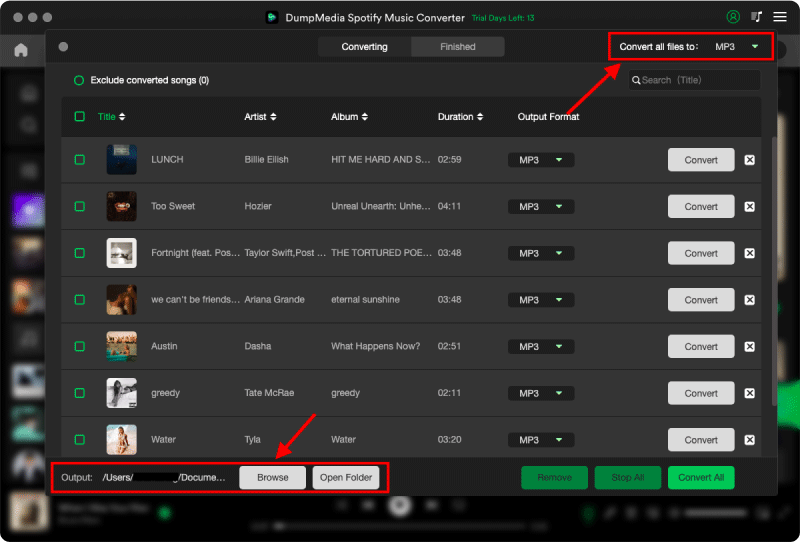
設定が終わった後、「変換」ボタンをクリックして、音楽を変換し始めます。変換完了まで少々お待ちください。

Spotifyは現在、1ヶ月の無料トライアルを提供していますが、先述の通り、「Premium」期間が終了すると、「Free」プランに切り替えると、すでにダウンロードした曲は再度ダウンロードやオフライン再生ができなくなってしまいます。そのため、「DumpMedia Spotify 音楽変換」というソフトを強くお勧めします。
これにより、Spotify Freeプランでも、好きな音楽をSpotifyからダウンロードして永久保存することができます。また、任意のデバイスでオフライン再生も可能です。Spotify PremiumとFreeに関わらず、無制限にSpotifyの音楽をダウンロードし自由に楽しむことができます。
